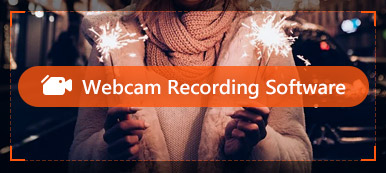GoToMeeting, jako jeden z najlepszych wyborów spotkań w życiu biznesowym, jest ściśle powiązany z naszą rutyną biurową. Zapewnia mobilną platformę, na której każdy członek może uczestniczyć w spotkaniu i omawiać ważne kwestie niezależnie od czasu i odległości.
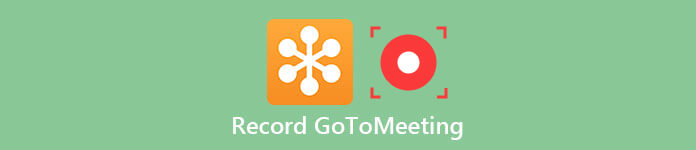
W tym artykule wymieniliśmy 3 różne sposoby jak nagrywać GoToMeeting, w tym nagrywanie GoToMeeting za pomocą wbudowanego rejestratora, oprogramowanie innej firmy na komputerze, a także opcję online. Po prostu przeczytaj i wybierz ten, który wolisz.
- Część 1: Informacje o GoToMeeting
- Część 2: Nagraj GoToMeeting za pomocą wbudowanego rejestratora
- Część 3: Nagraj GoToMeeting za pomocą profesjonalnego oprogramowania
- Część 4: rozwiązanie online do nagrywania GoToMeeting
- Część 5: Często zadawane pytania dotyczące nagrywania GoToMeeting
Część 1: Informacje o GoToMeeting
GoToMeeting to aplikacja desktopowa opracowana przez firmę Citrix w lipcu 2004 roku. Jest to wydajna aplikacja preferowana przez wielu pracowników umysłowych, ponieważ sprawia, że spotkania są wygodniejsze niezależnie od czynników zewnętrznych, takich jak pogoda, czas, lokalizacja itp.
W rzeczywistości jest to również oprogramowanie biurowe, które umożliwia tworzenie konferencji online oraz dyskusji w czasie rzeczywistym w Internecie. Aby jak najlepiej zaoszczędzić Ci czasu i innych kosztów związanych z uczestnictwem w spotkaniu w ograniczonej sali między ludźmi, nadal możesz uczestniczyć w spotkaniu jak zwykle z jego pomocą.
Obecnie oferuje dwa konta, w tym jedno konto dla małych firm lub użytku osobistego, a także dla wielu użytkowników dla korporacji i dużych firm. Możesz nagrywać spotkania w GoToMeeting za pomocą oprogramowania innej firmy lub wbudowanego rejestratora.
Część 2: Nagrywaj GoToMeeting za pomocą wbudowanego rejestratora
Szybkim w użyciu sposobem nagrywania GoToMeeting w systemie Windows/Mac jest użycie wbudowanego rejestratora GoToMeeting. Dla tych, którzy chcą nagrywać GoToMeeting, ale nie chcą pobierać żadnego oprogramowania na komputery, domyślna funkcja nagrywania ekranu GoToMeeting jest całkiem przydatna.
Poniżej znajduje się przewodnik, jak nagrywać GoToMeeting za pomocą wbudowanego rejestratora.
Krok 1: Najpierw pobierz i uruchom GoToMeeting na swoim komputerze.
Krok 2: Rozpocznij spotkanie o godz Start przycisk.
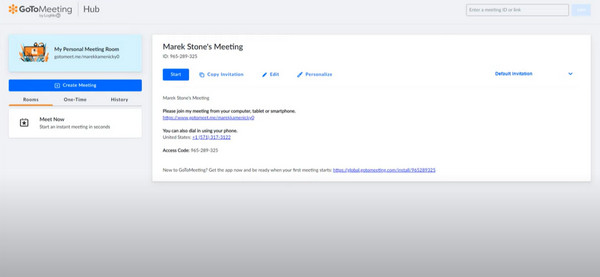
Krok 3: Osiągać Sprzęt przycisk ustawień w prawym rogu okna spotkania, a następnie dotknij Preferencja znaleźć Nagranie. Dostosuj wszystkie opcje do swoich potrzeb.
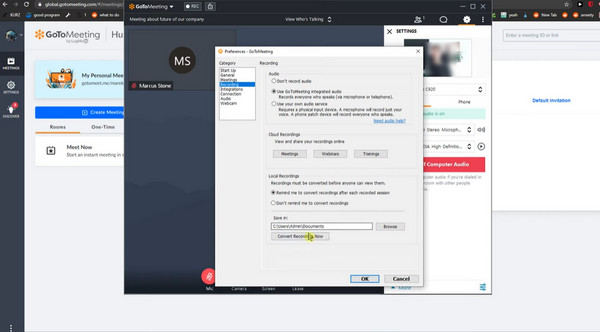
Krok 4: Następnie kliknij Rec przycisk, aby rozpocząć nagrywanie. Teraz możesz zobaczyć, jak przycisk nagrywania zaczyna świecić.
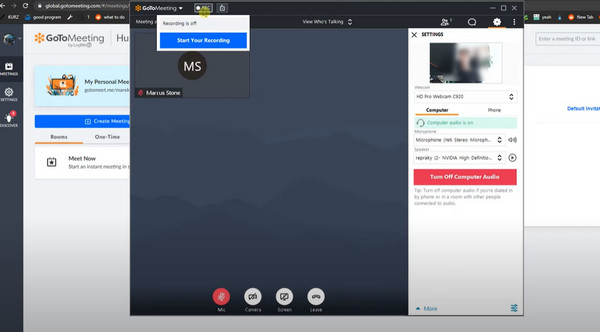
Krok 5: Podczas nagrywania możesz przesuwać kursor myszy nad przyciskami Rec i GoToMeeting i swobodnie wybierać opcje, takie jak notatki, uczestnicy i inne.
Po zakończeniu spotkania pamiętaj o przerwaniu i zapisaniu nagrania do użytku.
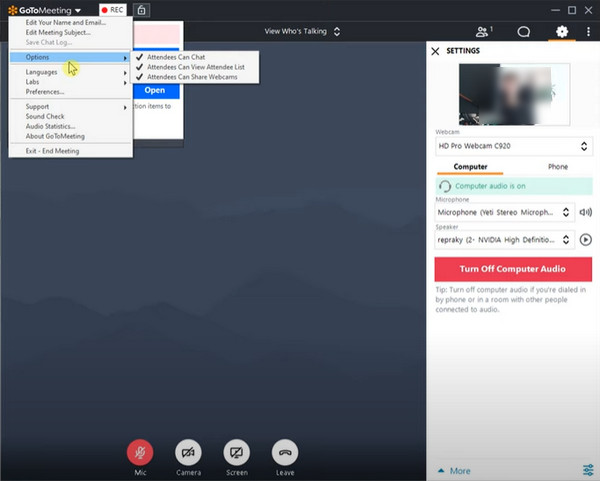
Część 3: Nagrywaj GoToMeeting za pomocą profesjonalnego oprogramowania
Pomimo łatwego korzystania z wbudowanego rejestratora, oczywistym mankamentem jest to, że jesteś ograniczony do nagrywania spotkania z prawami zastrzeżonymi dla gospodarza. Tak więc, jeśli szukasz niezawodnego oprogramowania do swobodnego nagrywania GoToMeeting, to najbardziej zalecane oprogramowanie jest używane Apeaksoft Rejestrator ekranu.
Apeaksoft Screen Recorder to najbardziej profesjonalny sposób nagrywania ekranu lub dźwięku, a także przechwytywania ekranu. Gdy chcesz nagrać GoToMeeting, ten rejestrator ekranu może być twoim najlepszym asystentem.
Kluczowe cechy:
- Kompatybilny z popularnym komputerem Windows i Mac;
- Pozwala ustawić obszar nagrywania na podstawie Twojego GoToMeeting.
- Zapisz webinar, samouczek wideo, rozgrywka itp. oprócz GoToMeeting.
- Dowolnie nagrywaj dźwięk systemowy, mikrofon audio lub oba.
- Pomóż wyświetlać filmy w naprawdę wysokiej jakości.
- Pozwala nagrywać dźwięk przesyłany strumieniowo, dźwięk online, a także głos z mikrofonu.
- Bezpłatne ustawienie formatu wyjściowego, jakości wideo i liczby klatek na sekundę przed rozpoczęciem nagrywania.
- Pozwalają bardzo płynnie nagrywać wideo i audio i nigdy nie przerywać innych zadań na pulpicie.
Jak nagrywać wideo GoToMeeting
W poniższych krokach, weźmiemy to oprogramowanie, aby nagrać GoToMeeting na Windows jako przykład. W przypadku użytkowników komputerów Mac możesz odwiedzić tę stronę nagrywaj wideo i audio na komputerze Mac dla GoToMeeting.
Krok 1: Pobierz Screen Recorder
Przede wszystkim musisz wybrać odpowiednią wersję Apeaksoft Screen Recorder, a następnie pobrać ją na swój komputer. Po zakończeniu instalacji możesz uruchomić to oprogramowanie na swoim komputerze.
Krok 2: Wybierz Video Recorder
Dodaj Magnetowid z głównego interfejsu, a następnie przejdziesz do trybu Video Recorder.
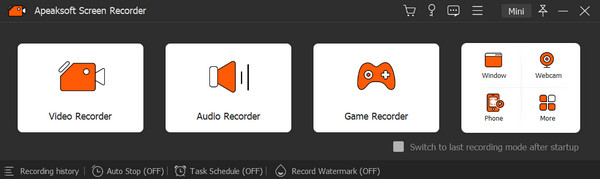
Krok 3: Wykonaj ustawienia nagrywania
Teraz możesz dostosować nagranie do swoich potrzeb. Możesz przejść przez kolejne wybory między nagrywanym obszarem, kamerą internetową, dźwiękiem systemowym i mikrofonem. Jeśli chcesz wyrazić swoją opinię, po prostu włącz Mikrofon kiedy był potrzebny. Aby uzyskać dźwięk innych uczestników spotkania, włącz Dźwięk systemu jak zwykle.
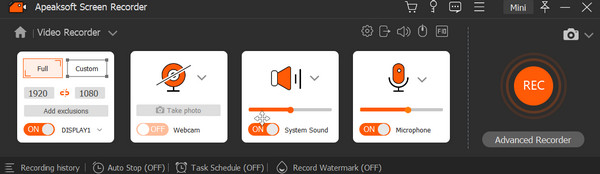
Krok 4: Rozpocznij i edytuj nagranie GoToMeeting
Po wykonaniu wszystkich czynności po prostu czekaj na rozpoczęcie spotkania. Kiedy się rozpocznie, możesz kliknąć czerwony REC przycisk, aby nagrać GoToMeeting. Po zakończeniu możesz wyświetlić jego podgląd i wprowadzić niewielkie zmiany w wyskakującym okienku. W dolnej linii możesz zmienić długość wideo, wybrać zaawansowany trymer lub odtwarzanie, jak chcesz.
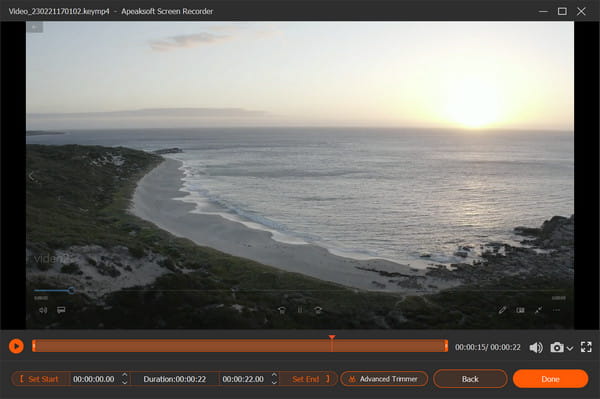
Krok 5: Zapisz swoje filmy
Teraz nadszedł czas, aby zapisać nagranie. Możesz kliknąć import przycisk, aby uzyskać wynik.

Porada: Zachęcamy również użytkowników komputerów Mac do szukania większej liczby rozwiązań umożliwiających nagrywanie ekranów spotkań 10 najlepszych rejestratorów ekranu dla komputerów Mac.
Część 4: Rozwiązanie online do nagrywania GoToMeeting
Oprócz dwóch sposobów, nadal istnieje sposób online na nagrywanie GoToMeeting. Rejestrator online, który gorąco Ci poleciliśmy, nazywa się Darmowy rejestrator ekranu Apeaksoft.
Jest to przydatne narzędzie, które pozwala dokończyć nagrywanie GoToMeeting na swojej stronie internetowej. Co więcej, umożliwia nagrywanie wszystkiego, co chcesz, za pomocą kilku kliknięć przycisku.
Jeśli chcesz nagrać GoToMeeting bez pobierania oprogramowania, ale nie chcesz, aby uczestnicy o tym wiedzieli, to rozwiązanie online jest dla Ciebie najlepszym wyborem.
Krok 1: Odwiedzić Darmowy rejestrator ekranu Apeaksoft z Twoją przeglądarką. A potem kliknij Rozpocznij nagrywanie aby rozpocząć proces.

Krok 2: Gdy pojawi się okno, możesz ustawić opcje według własnego uznania. I musisz wybrać dźwięk systemowy i mikrofon jako wejście audio.
Krok 3: Teraz musisz uruchomić GoToMeeting i dostosować obszar nagrywania na podstawie GoToMeeting.
Krok 4: Po zakończeniu wszystkich czynności kliknij przycisk REC przycisk. A po trzech sekundach to narzędzie zacznie działać.
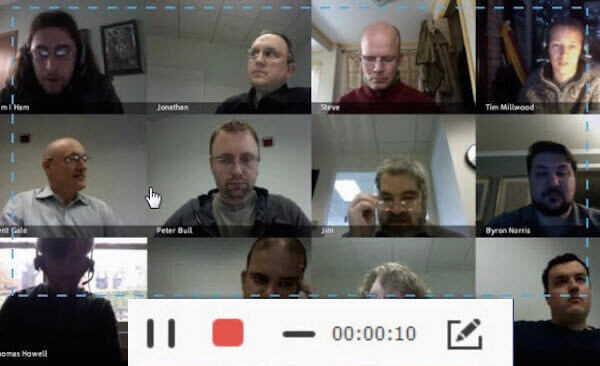
Krok 5:Możesz dodać coś, co lubisz podczas procesu nagrywania. Po zakończeniu kliknij przycisk Pauza, a ten rejestrator online automatycznie odtworzy wideo. Możesz go obejrzeć i dostosować do swoich potrzeb.
Nie przegap: Jak nagrywać spotkania CyberLink U.
Część 5: Często zadawane pytania dotyczące nagrywania GoToMeeting
1. Czy mogę nagrywać GoToMeeting na Macu?
Po rozpoczęciu sesji GoToMeeting na komputerze Mac wykonaj następujące czynności: Na dole panelu Udostępnianie ekranu kliknij Rekord.
2. Jak nagrywać kamery internetowe GoToMeeting?
Kamery internetowe są wyświetlane z boku, jeśli udostępniasz swój ekran. Jeśli udostępniasz tylko swoje kamery internetowe, będą one wyświetlane obok siebie w nagraniu.
3. Jaki jest najlepszy sposób na nagranie sesji GoToMeeting w wysokiej jakości?
Najlepszą metodą nagrywania GoToMeeting jest użycie prostej aplikacji o nazwie Apeaksoft Screen Recorder. Jest to najbardziej wszechstronne narzędzie do przechwytywania i przyciąga uwagę wielu użytkowników prostymi operacjami nagrywania i przejrzystym interfejsem.
4. Gdzie są zapisywane nagrania GoToMeeting?
GoToMeeting oferuje dwa sposoby zapisywania nagrań: w chmurze lub na komputerze lokalnym. Jeśli korzystasz z funkcji nagrywania w chmurze, Twoje nagrania będą automatycznie zapisywane online na stronie Historii spotkań, gdzie możesz je przeglądać, pobierać lub łatwo udostępniać.
Jeśli zdecydujesz się zapisywać nagrania lokalnie, zostaną one pobrane do wskazanej lokalizacji. Domyślnie będą one przechowywane w C:\Users\/Documents.
Wnioski
Może to być naprawdę łatwe, jeśli śledzisz ten artykuł o Nagranie GoToMeeting. W tym artykule przedstawiliśmy trzy różne metody. Wszystkie z nich mogą pomóc Ci pomyślnie nagrywać spotkania. Teraz musisz tylko wybrać najbardziej odpowiedni i swobodnie nagrywać GoToMeeting!